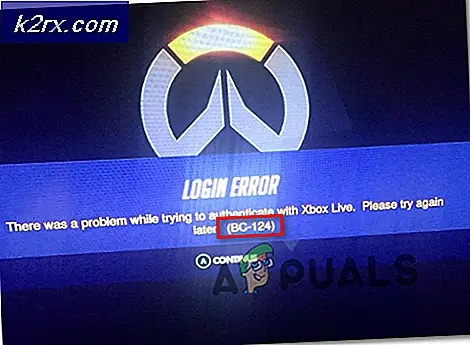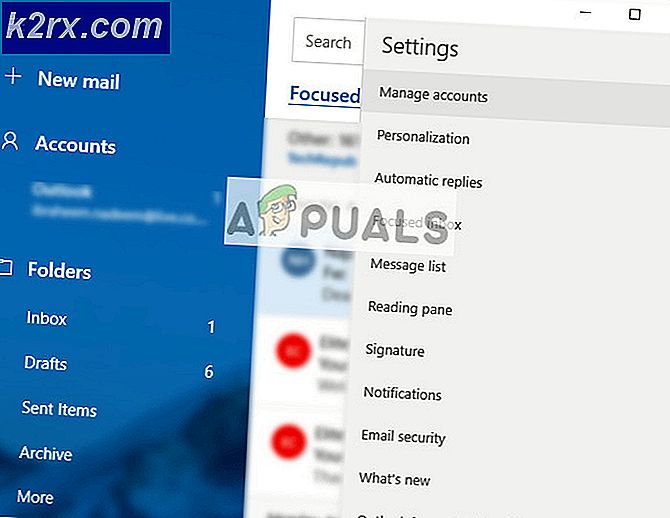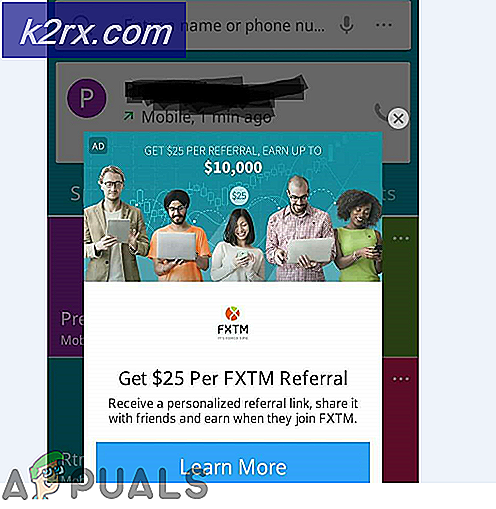Cara Mengoper Parameter untuk Memulai Linux di Prosesor Baytrail
Sementara mikroprosesor Intel Baytrail populer di berbagai mesin ringan fisik, sayangnya menderita kompatibilitas Linux yang buruk. Perangkat Baytrail tertentu dapat menjalankan distribusi Google Android dan Chrome OS dengan baik, tetapi mereka jarang melakukan boot dengan baik ke distribusi Linux murni. Banyak dari mesin ini bergantung pada solusi pemuatan boot UEFI 32-bit, yang murni distribusi Linux open-source jarang mendukung.
Ada pekerjaan di sekitar jika Anda menggunakan Asus Aspire atau mesin lain dengan konfigurasi serupa dan telah menderita masalah ini. Perbaikan ini akan memungkinkan Anda untuk boot dengan penghematan daya CPU. Ini tidak ideal dengan cara apa pun, tetapi saat ini mungkin pilihan Anda sendiri tidak benar-benar menyusun versi 32-bit dari sistem boot GNU Grub.
Metode 1: Melewati Sementara Parameter Boot
Dengan asumsi Anda menggunakan distribusi yang tidak didasarkan pada sistem boot lama, tahan shift saat Anda menghidupkan mesin Anda. Jika mesin Anda melakukan boot seperti biasa ketika Anda melakukan ini, maka restart dengan benar dan tahan untuk melarikan diri. Terkadang diperlukan beberapa kali untuk mencari kunci yang tepat untuk mendapatkan salah satu dari sistem yang sangat ringan ini untuk memasuki prompt boot.
Asus dan beberapa produsen lainnya terkadang mengatur tombol pelepas untuk memilih perangkat boot, sehingga Anda dapat memulai mesin Anda dari kartu SDHC. Namun, pada akhirnya, Anda harus bisa memasuki layar monokrom yang sangat mendasar yang berjudul GNU GRUB atau yang serupa.
Jika mesin Anda hang ketika Anda mencoba ini, lepaskan tombol shift ketika layar logo vendor muncul sebelum menekannya lagi. Setelah Anda berada di prompt, lepaskan tombol dan tekan e untuk masuk ke mode editor. Gulirkan kursor ke bawah ke garis yang dimulai dengan kata linux dan tekan tombol putus untuk memposisikan kursor di akhir baris. Dalam banyak kasus, Anda akan melihat kata-kata tenang di depan kursor.
Dorong ruang dan kemudian tambahkan parameter di akhir baris, lalu tahan CTRL dan tekan X untuk mem-boot sistem dengan parameter ini. Jika hang lagi, Anda hanya dapat me-restart sistem lagi tanpa masalah karena ini adalah pengaturan sementara.
TIP PRO: Jika masalahnya ada pada komputer Anda atau laptop / notebook, Anda harus mencoba menggunakan Perangkat Lunak Reimage Plus yang dapat memindai repositori dan mengganti file yang rusak dan hilang. Ini berfungsi dalam banyak kasus, di mana masalah ini berasal karena sistem yang rusak. Anda dapat mengunduh Reimage Plus dengan Mengklik di SiniMetode 2: Mengatur Parameter Baytrail Secara Permanen
Jika ini berfungsi untuk Anda, harap ingat bahwa ini bukan perbaikan terbaik. ini mencegah CPU Anda memasuki mode hemat daya dengan benar untuk memulai sistem dengan benar. Dengan asumsi Anda memahami pemesanan yang mungkin dimiliki oleh teknisi tentang perbaikan semacam ini, pastikan bahwa langkah-langkah dalam Metode 1 berhasil untuk Anda sebelum melangkah lebih jauh. Setelah Anda berada di dalam sistem yang berfungsi, akses command prompt dari menu Aplikasi atau tekan CTRL, ALT dan T bersama untuk membuka satu.
Pada prompt $, ketik lalu gulir ke garis yang dimulai dengan , kemudian posisikan kursor Anda setelah kata-kata tenang di dalam tanda kutip ganda. Gunakan satu spasi setelah percikan sebelum menambahkan di telepon. Simpan dan keluar dengan menekan CTRL dan menekan X. Ketik ketika Anda kembali ke $ dan kemudian reboot komputer Anda.
TIP PRO: Jika masalahnya ada pada komputer Anda atau laptop / notebook, Anda harus mencoba menggunakan Perangkat Lunak Reimage Plus yang dapat memindai repositori dan mengganti file yang rusak dan hilang. Ini berfungsi dalam banyak kasus, di mana masalah ini berasal karena sistem yang rusak. Anda dapat mengunduh Reimage Plus dengan Mengklik di Sini